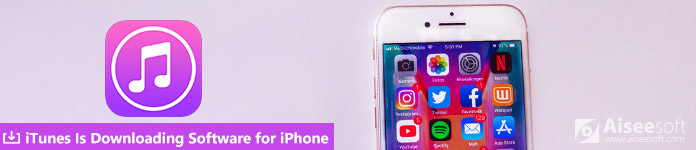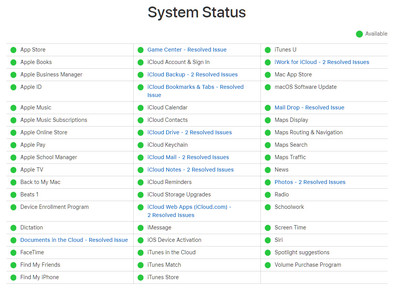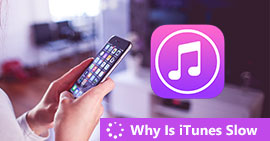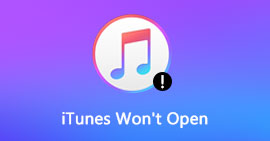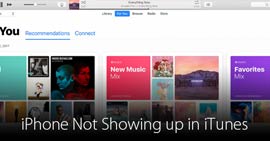"iTunes downloadt momenteel software voor de iPhone?" Hier zijn 8 succesvolle oplossingen die Apple-gebruikers moeten proberen
"iTunes downloadt momenteel software voor deze iPhone en zal je iPhone herstellen wanneer het downloaden is voltooid".
Dat is de iTunes-pop-up wanneer u probeert de iPhone van iTunes te herstellen of de iOS-versie op de iPhone met iTunes te upgraden.
Eigenlijk komen die meest voorkomende iPhone-storingen altijd bij anderen voor.
Hoe lang duurt het om de software in iTunes te downloaden?
Waarom treedt deze iTunes-fout op?
Hoe de iTunes-downloadfout oplossen?
Dat is wat we hierna zullen bespreken.
We zullen de redenen analyseren waarom de iTunes-downloadfout optreedt en praktische 8 tips geven om het probleem op te lossen.
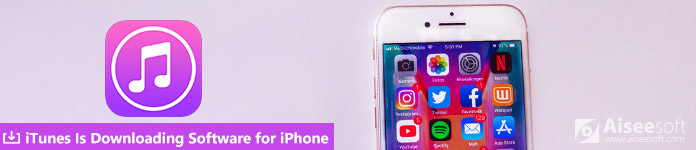
iTunes downloadt software voor iPhone
Deel 1. Hoe lang duurt het voordat iTunes de software voor iPhone downloadt
iTunes zegt dat het momenteel de software voor de iPhone downloadt. Hoe lang duurt het dan om deze software te downloaden?
In feite hangt het voor de herstel- of back-uptijd af van de bestandsgrootte die is opgeslagen op uw iPhone of iPad.
Voor de iOS-upgrade op de iPhone is er echter een geschatte tijd om iTunes te downloaden.
Vervolgens wordt het scherm van uw iPhone zwart en wordt het volledig weergegeven.
| Taak |
Geschatte tijd |
| iOS 12 downloaden |
15 minuten |
| 12 iOS-update |
15 - 30 minuten |
| Totale update-tijd voor iOS 12 |
30 minuten - uur |
Eigenlijk, als je wachttijd uren is, ben ik bang dat het iTunes-pop-upbericht iTunes-downloadfout wordt.
Deel 2. De redenen waarom iTunes software downloadt voor een iPhone-fout
Waarom verschijnt de foutmelding: "iTunes downloadt momenteel software voor deze iPhone en herstelt je iPhone wanneer het downloaden is voltooid", verschijnt? Hier besluiten we de volgende redenen:
- Kan geen verbinding maken met de Apple-server.
- Internetverbinding is onderbroken of verbroken.
- De downloadsoftware is problematisch.
- Storing in het iOS-systeem.
- iTunes herkent je iPhone niet.
- iTunes-fout, zoals iTunes-fout 4005, 4014, 4013, 9006, 3194, etc.
- Apps van derden op de iPhone zijn in strijd met iTunes-software.
Deel 3. 8 Oplossingen om iTunes te repareren die momenteel de software voor iPhone downloadt
Nadat we hebben geleerd waarom de iTunes-downloadfout verschijnt, kunnen we enkele acties ondernemen om het op te lossen.
In dit deel verzamelen we de beste 8-oplossingen om de iTunes-downloadfout op te lossen. Laten we nu het exacte proces opsplitsen.
Oplossing 1. Controleer de Apple-server
Als u upgrade- of herstelsoftware van iTunes wilt downloaden, moet u ervoor zorgen dat het iTunes-systeem goed werkt.
Ga naar Apple System Status (https://www.apple.com/support/systemstatus/) pagina om te zien of iTunes normaal werkt.
De groene cirkel voor het Apple-systeem betekent dat het beschikbaar is.
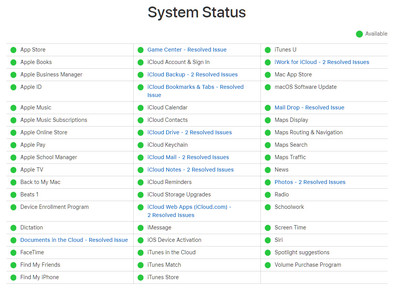
Oplossing 2. Reset netwerkinstellingen op iPhone en computer
Om de software voor iPhone van iTunes te downloaden, is een netwerkverbinding vereist, zowel vanaf de computer als vanaf de iPhone zelf.
Als de internetverbinding wordt onderbroken, moet u deze resetten.
Voor de netwerkverbinding vanaf uw computer moet u de router opnieuw opstarten of de netkabel uittrekken en weer naar binnen trekken.
Volg de stappen voor netwerkreset op uw iPhone
Ga naar "Instellingen"> "Algemeen"> Scroll naar beneden om "Reset" te vinden en tik erop> Kies "Reset netwerkinstellingen".
Vervolgens moet u uw toegangscode invoeren als u een wachtwoord heeft ingesteld en nogmaals op "Reset netwerkinstellingen" klikken om de bewerking te bevestigen.

Daarna kunt u uw iPhone op de computer aansluiten en iTunes gebruiken om de iPhone te herstellen of te upgraden om te zien of de fout verdwijnt.
Oplossing 3. Forceer herstart iPhone
Zoals hierboven vermeld, kan het probleem dat iTunes software voor de iPhone blijft downloaden, worden veroorzaakt door de iPhone zelf.
U kunt uw iPhone dus opnieuw opstarten om het opnieuw te proberen.
Als het herstarten van de iPhone niet werkt, probeer dan gewoon de herstart van de iPhone te forceren.
Forceer herstart iPhone 6s Plus / 6s / 6 Plus / 6 / SE / 5s: Houd de knop voor de sluimerstand en de startknop ingedrukt en laat beide knoppen los wanneer het Apple-logo verschijnt.
Forceer opnieuw opstarten iPhone 7 / 7 Plus: Houd zowel de knop Volume omlaag als de knop Slaap / Wakker ingedrukt> Laat beide knoppen los wanneer het Apple-logo verschijnt.
Forceer herstart iPhone 8/8 Plus / X en hoger: Druk op de knop Volume omhoog en laat deze weer los> Druk op de knop Volume omlaag en laat deze weer los> Houd de zijknop ingedrukt> Laat de knop los wanneer het Apple-logo verschijnt.

Nadat je dat hebt gedaan, sluit je gewoon je iPhone opnieuw op de computer aan en voer je iTunes uit om de iPhone te herstellen of te upgraden.
Oplossing 4. Werk iTunes bij
Net als de iOS-update werkt de verouderde iTunes-versie mogelijk niet met uw bijgewerkte iOS-versie op de iPhone. Zorg ervoor dat je iTunes up-to-date is.
Over het algemeen verschijnt er een pop-upvenster met de vraag of je de nieuwste iTunes-versie wilt downloaden en updaten. Je hoeft alleen maar te klikken op "Download iTunes".

Zo niet, ga dan gewoon naar "Help" in de menubalk om "Check for Updates" te selecteren in de vervolgkeuzelijst, en dan zal het de nieuwste versie downloaden, en je kunt iTunes bijwerken na succesvolle download.
Oplossing 5. Verwijder apps van derden
Sommige beveiligingsapps van derden op de iPhone of software op de computer verhinderen mogelijk de verbinding met de Apple-server. Om het te repareren, moet je de beveiligingsapps van derden op je iPhone of computer sluiten. Nadat iTunes de softwaredownload heeft voltooid, start u deze opnieuw.
Als het probleem zich blijft voordoen, probeer dan de apps te verwijderen.
Navigeer op uw iPhone door het scherm waar de apps op uw iPhone worden weergegeven, blijf de app aanraken totdat deze schudt. Druk vervolgens op het kruis in de linkerbovenhoek van de app om deze te verwijderen.
Ga naar voor meer informatie over het verwijderen van apps op de iPhone hier.
Oplossing 6. Herstel de iPhone in de herstelmodus
De iPhone-herstelmodus is een andere oplossing om u te helpen bij het herstellen of bijwerken van de iPhone met iTunes.
Deze manier is erg handig wanneer iTunes uw iPhone niet kan herkennen, of de iPhone in het Apple-logo staat, enz.
Stap 1. Verbind de iPhone met de computer met een USB-kabel, ondertussen moet u iTunes op uw computer starten.
Stap 2. Houd de Home- en Power-knop 10 seconden tegelijkertijd ingedrukt. Zodra het scherm zwart wordt, laat je de "Power" -knop los terwijl je de "Home" -knop ingedrukt houdt, totdat iTunes het bericht laat zien dat het een iPhone heeft gedetecteerd in de herstelmodus.
Stap 3. In het pop-upvenster krijgt u de mogelijkheid om uw iPhone bij te werken of te herstellen.

"Update" betekent dat iTunes uw iOS-versie zal upgraden naar de nieuwste versie die uw iPhone ondersteunt.
"Herstellen" betekent dat uw iPhone wordt hersteld naar de fabrieksinstellingen en dat alle gegevens en instellingen worden gewist.
Oplossing 7. Herstel de iPhone vanaf een oude back-up
In tegenstelling tot de bovenstaande oplossingen, is het herstellen van de iPhone vanaf een oude iTunes-back-up de specifieke manier om iTunes-downloadsoftware momenteel te repareren. Het voorzetsel is zeker dat je al eerder een back-up van de iPhone op deze computer hebt gemaakt met iTunes.
Stap 1. Verbind uw iPhone met een USB-kabel met de computer en start de nieuwste iTunes op uw computer.
Stap 2. Wacht enkele seconden, totdat u het iPhone-pictogram in iTunes vindt, klik op het pictogram. Klik vervolgens op "Back-up herstellen", selecteer de oude back-up en herstel de iPhone rechtstreeks vanuit iTunes.

Tip:
Op deze manier om de iPhone vanuit iTunes te herstellen, worden alle gegevens op uw iPhone gewist en vervangen door de herstelde oude back-up. Als je iets belangrijks op de iPhone hebt staan, vergeet dat dan niet back-up iPhone in de eerste plaats.
Oplossing 8. Herstel het iOS-systeem
Als het probleem dat iTunes momenteel deze software voor de iPhone downloadt, optreedt voor iOS-systeemproblemen, kunt u de universele reparatietool gebruiken, iOS systeemherstel, om u te helpen het probleem op te lossen.
iOS System Recovery is het professionele systeemherstelprogramma waarmee u uw systeemproblemen zonder enige vaardigheden kunt oplossen, zoals iTunes de software downloadt, de iPhone is uitgeschakeld, enz.
Aiseesoft iOS-systeemherstel

- Herstel de meest voorkomende iPhone-storingen veroorzaakt door het iOS-systeem.
- Schop uit je gejailbreakte iPhone en raak niet gejailbreakt.
- Upgrade iPhone naar de nieuwste versie (iOS 12/11 ondersteund).
- Werk voor iPhone XS / XR / X / 8/7/6/5, iPad Pro / Air / mini, iPod, etc.
Stap 1. Voer iOS systeemherstel uit
Voer iOS-systeemherstel uit op uw computer. Verbind de iPhone met de computer met een USB-kabel en klik op "iOS-systeemherstel".

Stap 2. Detecteer de abnormale modus van de iPhone
Selecteer in de pop-upinterface de abnormale modus van uw iPhone en "Start" om door te gaan met het proces.

Stap 3. Fix iPhone-systeem
Volg de instructies op het scherm om uw iPhone in de herstelmodus of DFU-modus te zetten.
Selecteer daarna uw iPhone-model, type en andere informatie en klik op de knop "Herstellen" om uw iPhone-systeem te herstellen.

Het duurt minuten om de firmware van de Apple-server te downloaden en uw iPhone-systeem te repareren.
Blijf geduldig om het hele proces te voltooien.
Conclusie
Dit bericht gaat voornamelijk over het probleem dat iTunes momenteel de software downloadt. Het legt de redenen uit en 8 oplossingen om het probleem op te lossen.
Heeft u een suggestie om dit probleem op te lossen?
Laat een woord achter dat u wilt uitdrukken.
Wat vind je van dit bericht?
Uitstekend
Beoordeling: 4.9 / 5 (op basis van 120-beoordelingen)